
विंडोज एक्सपी ऑपरेटिंग सिस्टम में नए अनुप्रयोगों और पुराने लोगों को हटाने की स्थापना विंडोज इंस्टालर सेवा द्वारा प्रदान की जाती है। और उन मामलों में जहां यह सेवा काम करने के लिए बंद हो जाती है, उपयोगकर्ताओं का सामना होता है कि वे बस अधिकांश अनुप्रयोगों को स्थापित और हटा नहीं सकते हैं। ऐसी स्थिति कई परेशानियों को प्रदान करती है, हालांकि सेवा को बहाल करने के कई तरीके हैं।
हम विंडोज इंस्टालर सेवा को पुनर्स्थापित करते हैं
विंडोज इंस्टॉलर को रोकने के कारण सिस्टम रजिस्ट्री की कुछ शाखाओं या बस सेवा की आवश्यक फ़ाइलों की अनुपस्थिति में परिवर्तन हो सकते हैं। तदनुसार, समस्या को रजिस्ट्री में प्रविष्टियां या सेवा को पुनर्स्थापित करके हल किया जा सकता है।विधि 1: सिस्टम पुस्तकालयों का पंजीकरण
शुरू करने के लिए, आइए सिस्टम लाइब्रेरी को फिर से पंजीकृत करने का प्रयास करें जो Windows इंस्टालर सेवा का उपयोग करता है। इस मामले में, सिस्टम रजिस्ट्री आवश्यक प्रविष्टियां जोड़ देगा। ज्यादातर मामलों में, यह पर्याप्त होता है।
- सबसे पहले, आवश्यक आदेशों के साथ एक फ़ाइल बनाएं, ऐसा करने के लिए एक नोटबुक खोल देगा। प्रारंभ मेनू में, "सभी प्रोग्राम" सूची में जाएं, फिर समूह "मानक" का चयन करें और नोटबुक लेबल पर क्लिक करें।
- निम्नलिखित पाठ डालें:
- "फ़ाइल" मेनू में, "सहेजें" कमांड पर क्लिक करें।
- फ़ाइल प्रकार सूची सूची में, "सभी फ़ाइलें", और "regdll.bat" नाम की गुणवत्ता में चुनें।
- बनाई गई फ़ाइल को माउस के डबल क्लिक के साथ चलाएं और लाइब्रेरी पंजीकरण के अंत की प्रतीक्षा करें।

नेट स्टॉप MSISERVER
Regsvr32 / u / s% windir% \ system32 \ msi.dll
Regsvr32 / u / s% windir% \ system32 \ msiind.dll
Regsvr32 / u / s% windir% \ system32 \ msisip.dll
Regsvr32 / s% windir% \ system32 \ msi.dll
Regsvr32 / s% windir% \ system32 \ msiind.dll
Regsvr32 / s% windir% \ system32 \ msisip.dll
नेट स्टार्ट MSISERVER



उसके बाद, आप एप्लिकेशन को स्थापित या हटाने का प्रयास कर सकते हैं।
विधि 2: सेवा स्थापना
- ऐसा करने के लिए, आधिकारिक साइट से अद्यतन KB942288 डाउनलोड करें।
- उस पर बाएं माउस बटन को दो बार क्लिक करके निष्पादित करने के लिए फ़ाइल चलाएं, और "अगला" बटन दबाएं।
- हम समझौते को स्वीकार करते हैं, फिर से "अगला" पर क्लिक करें और सिस्टम फ़ाइलों के स्थापना और पंजीकरण की प्रतीक्षा करें।
- "ओके" बटन दबाएं और कंप्यूटर को पुनरारंभ करने की प्रतीक्षा करें।
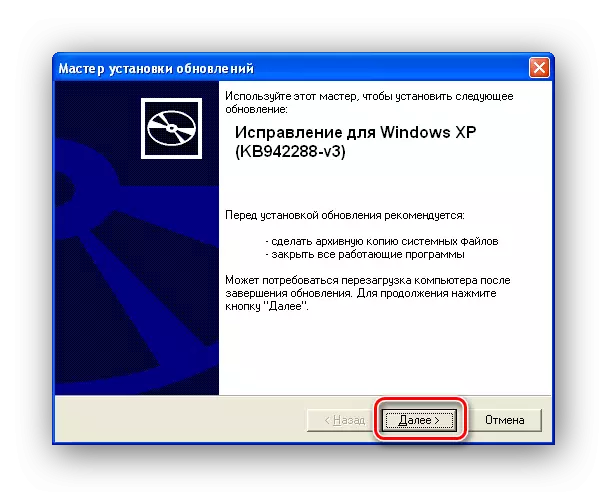

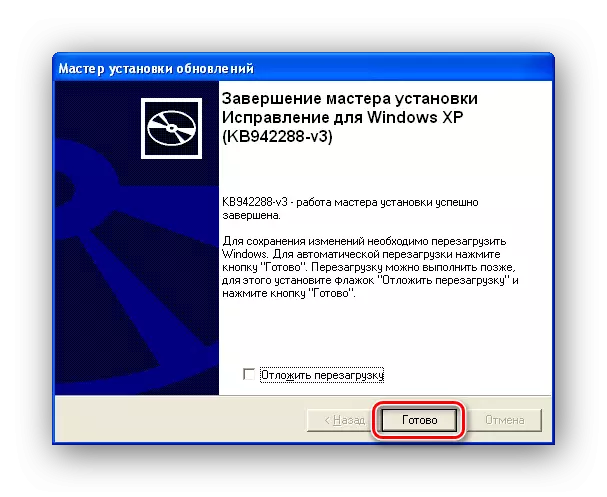
निष्कर्ष
तो अब आप विंडोज एक्सपी स्थापना सेवा तक पहुंच की कमी से निपटने के दो तरीकों को जानते हैं। और ऐसे मामलों में जहां एक तरह से मदद नहीं करता है, आप हमेशा दूसरों का उपयोग कर सकते हैं।
